超星数字图书馆使用说明共32页
- 格式:ppt
- 大小:3.40 MB
- 文档页数:32

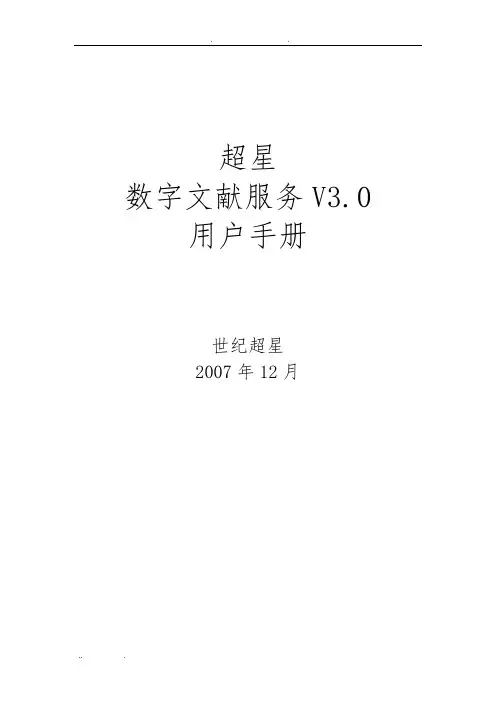
超星数字文献服务V3.0 用户手册世纪超星2007年12月目录目录 (2)1、系统简介 (4)2、使用流程 (4)3、超星阅览器4.0版本下载与安装 (4)3.1、超星阅览器4.0版本下载 (4)3.2、超星阅览器4.0版本安装 (4)4、数字文献服务V3.0功能 (7)4.1图书检索 (7)4.1.1分类检索 (7)4.1.2快速检索 (8)4.1.3高级检索 (9)4.1.4进入读秀检索 (12)4.2图书阅读 (13)4.3图书排行 (13)4.3.1首页图书排行 (13)4.3.2图书排行菜单 (14)4.4图书推荐 (15)4.4.1专业推荐图书 (16)4.4.2教师推荐图书 (17)4.5反馈需求 (17)4.6书签 (18)4.6.1设置书签 (18)4.6.2书签管理 (19)4.7公告及FAQ (20)4.7.1公告 (21)4.7.2 FAQ (22)5、超星4.0版本阅览器使用说明 (23)5.1下载与安装 (23)5.2启动和设置 (23)5.2.1如何启动超星阅览器 (23)5.2.2个性化设置 (24)5.3用户注册 (26)5.3.1新用户注册 (26)5.3.2用户登陆 (28)5.3.3离线登陆 (29)5.4资源列表 (31)5.4.1我的图书馆 (31)5.4.2图书馆模版 (32)5.4.3卡片显示方式 (33)5.5图书阅读 (34)5.5.1翻页工具 (34)5.5.2缩放工具 (34)5.5.3其他工具 (34)5.6图书下载 (35)5.7图书打印 (36)5.8其他功能 (37)5.8.1采集 (37)5.8.2多窗口 (40)5.8.3历史 (40)5.8.4标注 (42)6、常见问题 (44)6.1如何阅读电子图书 (44)6.2超星阅览器3.91为什么不能阅读图书 (44)6.3下载图书时一直提示进度为0% (45)6.4下载的图书如何拷贝到其他机器上阅读 (45)6.5访问时提示需要输入用户名、密码 (45)6.6超星阅览器3.91下的图书在4.0上阅读 (45)1、系统简介2、使用流程首先,为了能阅读图书先要正确安装超星阅读器4.0版本;然后,检索图书,页面会显示检索结果,点击图书名称会自动调用超星阅读器进行阅读。

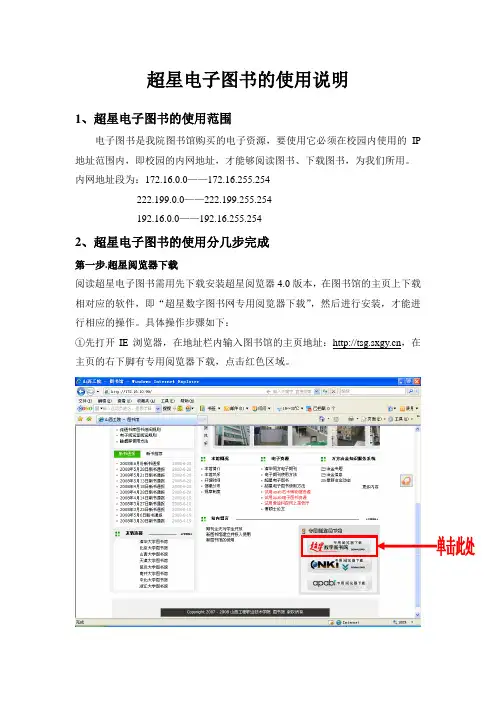
超星电子图书的使用说明1、超星电子图书的使用范围电子图书是我院图书馆购买的电子资源,要使用它必须在校园内使用的IP 地址范围内,即校园的内网地址,才能够阅读图书、下载图书,为我们所用。
内网地址段为:172.16.0.0——172.16.255.254222.199.0.0——222.199.255.254192.16.0.0——192.16.255.2542、超星电子图书的使用分几步完成第一步.超星阅览器下载阅读超星电子图书需用先下载安装超星阅览器4.0版本,在图书馆的主页上下载相对应的软件,即“超星数字图书网专用阅览器下载”,然后进行安装,才能进行相应的操作。
具体操作步骤如下:①先打开IE浏览器,在地址栏内输入图书馆的主页地址:,在主页的右下脚有专用阅览器下载,点击红色区域。
②在弹出的文件下载窗口中选择"将该程序保存到磁盘"然后选择下载文件保存的目录并单击保存。
第二步.安装超星阅览器安装方法:超星阅览器安装程序下载完毕后,进入保存超星阅览器的目录并双击安装程序将进入自动安装向导,向导会引导您完成超星阅览器的安装。
①双击安装程序,开始安装。
并根据提示先关闭所有Internet Explorer窗口②根据安装向导的提示,进行安装。
③阅览器安装路径的选择。
注意:超星阅览器不能安装到中文路径下(很重要)。
④完成安装。
第三步图书分类与检索打开图书馆的主页,在电子资源下方找到超星电子图书,单击。
点击左侧图书分类目录或在上方图书检索中输入检索词查找所需图书,点击书名链接即可阅读图书。
①图书分类目录查找页面左侧按中图法将图书分为22大类,逐级点击分类进入下级子分类。
同时页面右册显示该分类下图书详细信息全部图书:显示图书馆所有图书分类目录文本图书:只显示文本格式图书分类目录②图书检索页面上方提供快速检索和高级检索功能,通过在输入框中输入检索词,点击检索按钮进行图书查找在当前分类检索:检索范围是在当前所在分类中检索在结果中检索:在上次的检索结果中进行再次检索高级搜索:对书名、作者、主题词、年代、检索范围等条件的组合检索第四步图书阅读、下载、打印1.图书阅读方法如图,点击图书即可自动启动超星阅览器阅读图书图像全文:阅读图像格式图书文本全文:阅读文本格式图书,点击书名时有文本格式的图书默认阅读文本格式图书2.图书下载方法:①阅读时在图书阅读页面上点击鼠标右键选择“下载”菜单,下载这本书。
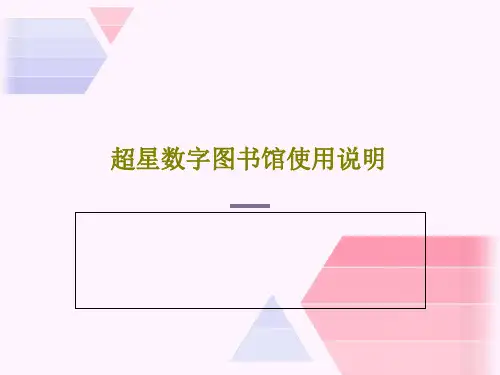
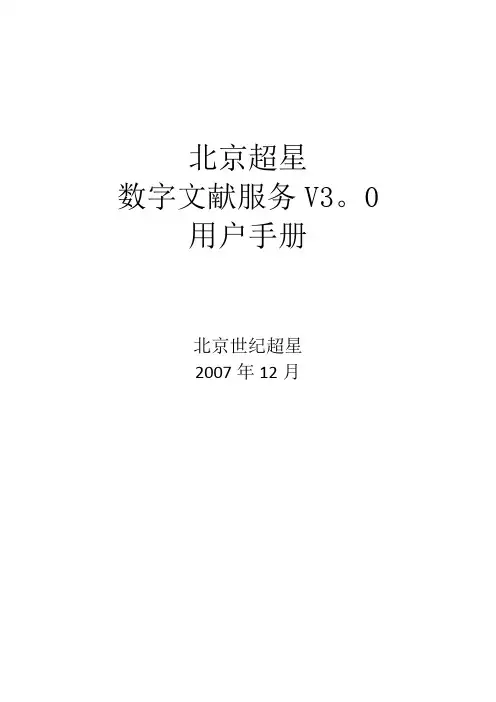
北京超星数字文献服务V3。
0用户手册北京世纪超星2007年12月目录目录 (2)1、系统简介 (4)2、使用流程 (4)3、超星阅览器4.0版本下载与安装 (4)3。
1、超星阅览器4.0版本下载 (4)3。
2、超星阅览器4。
0版本安装 (4)4、数字文献服务V3。
0功能 (7)4。
1图书检索 (7)4.1.1分类检索 (7)4.1.2快速检索 (8)4。
1.3高级检索 (9)4。
1.4进入读秀检索 (12)4.2图书阅读 (13)4.3图书排行 (13)4。
3。
1首页图书排行 (13)4.3。
2图书排行菜单 (14)4。
4图书推荐 (15)4。
4.1专业推荐图书 (16)4。
4。
2教师推荐图书 (17)4.5反馈需求 (17)4.6书签 (18)4。
6。
1设置书签 (18)4。
6.2书签管理 (19)4.7公告及FAQ (20)4。
7。
1公告 (21)4。
7.2 FAQ (22)5、超星4。
0版本阅览器使用说明 (23)5.1下载与安装 (23)5.2启动和设置 (23)5.2.1如何启动超星阅览器 (23)5。
2。
2个性化设置 (24)5。
3用户注册 (26)5。
3.1新用户注册 (26)5.3。
2用户登陆 (28)5。
3.3离线登陆 (29)5。
4资源列表 (31)5.4。
1我的图书馆 (31)5。
4.2图书馆模版 (32)5。
4.3卡片显示方式 (33)5.5图书阅读 (34)5.5。
1翻页工具 (34)5.5.2缩放工具 (34)5。
5.3其他工具 (34)5.6图书下载 (35)5.7图书打印 (36)5。
8其他功能 (37)5。
8.1采集 (37)5。
8。
2多窗口 (40)5.8.3历史 (40)5。
8.4标注 (42)6、常见问题 (44)6.1如何阅读电子图书 (44)6.2超星阅览器3。
91为什么不能阅读图书 (44)6。
3下载图书时一直提示进度为0% (45)6.4下载的图书如何拷贝到其他机器上阅读 (45)6.5访问时提示需要输入用户名、密码 (45)6。
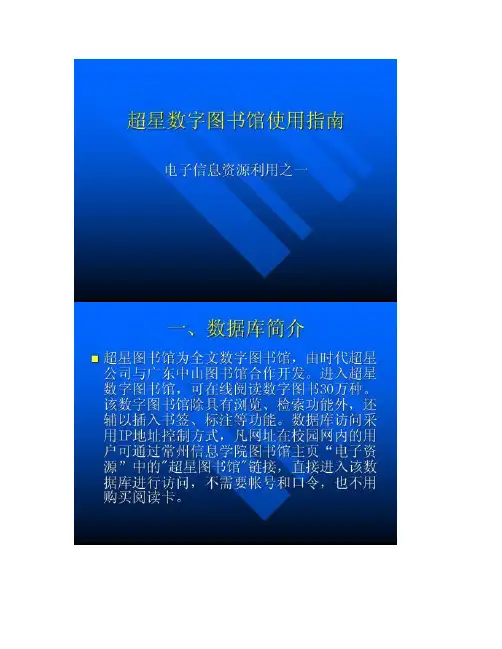
③导出、导入“导出”,可以导出标注以便保存。
“导入”,可以导入已保存的标注。
④删除当前页标注删除当前页所作的标注。
⑤删除本书标注删除正在阅读书籍中的所有标注信息。
3.打印和保存的方法 3.打印和保存的方法欲保存某册图书或章节,点击网页上的"下载注册器" 上的"下载注册器"菜单,并在运行后进行简单注册;再点开"图书" 后进行简单注册;再点开"图书"菜单,点击"下载",显示"下载选项" 单,点击"下载",显示"下载选项" 框,选定分类后,点击选项,设定下载要求,最后点击"确定" 下载要求,最后点击"确定"按钮。
欲打印某册图书或章节,点开" 欲打印某册图书或章节,点开"图书 "菜单,再点击"打印",在"打印设菜单,再点击"打印",在" 置"设定打印要求,点击"确定"按钮。
设定打印要求,点击"确定"(二检索超星数字图书馆主页左侧设有检索系统,其下设一般检索和高级检索。
1 一般检索含"检索内容"、"检索字段"、"检索范围" 检索内容" 检索字段" 检索范围" 三个输入框。
在"检索内容" 三个输入框。
在"检索内容"框输入相关检索要求,在"检索字段" 索要求,在"检索字段"框选择所需项目,在"检索范围"框选择相关图书馆,最后点检索范围" 击"检索"按钮,便可显示所有符合要求的检索" 图书。

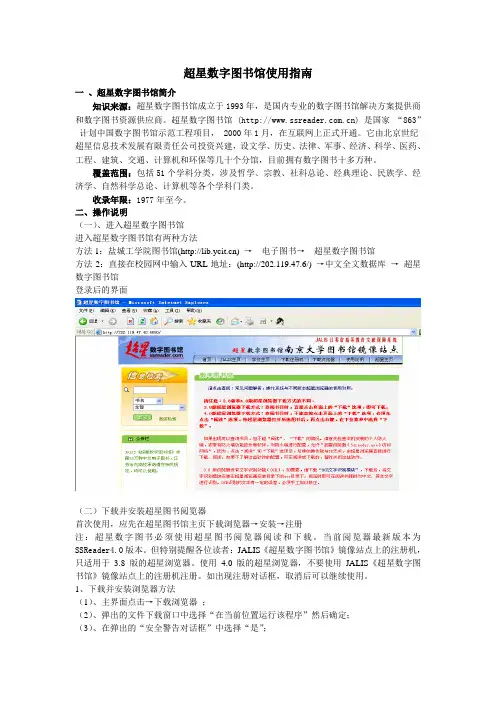
超星数字图书馆使用指南一、超星数字图书馆简介知识来源:超星数字图书馆成立于1993年,是国内专业的数字图书馆解决方案提供商和数字图书资源供应商。
超星数字图书馆 () 是国家“863”计划中国数字图书馆示范工程项目, 2000年1月,在互联网上正式开通。
它由北京世纪超星信息技术发展有限责任公司投资兴建,设文学、历史、法律、军事、经济、科学、医药、工程、建筑、交通、计算机和环保等几十个分馆,目前拥有数字图书十多万种。
覆盖范围:包括51个学科分类,涉及哲学、宗教、社科总论、经典理论、民族学、经济学、自然科学总论、计算机等各个学科门类。
收录年限:1977年至今。
二、操作说明(一)、进入超星数字图书馆进入超星数字图书馆有两种方法方法1:盐城工学院图书馆() →电子图书→超星数字图书馆方法2:直接在校园网中输入URL地址:(http://202.119.47.6/) →中文全文数据库→超星数字图书馆登录后的界面(二)下载并安装超星图书阅览器首次使用,应先在超星图书馆主页下载浏览器→安装→注册注:超星数字图书必须使用超星图书阅览器阅读和下载。
当前阅览器最新版本为SSReader4.0版本。
但特别提醒各位读者:JALIS《超星数字图书馆》镜像站点上的注册机,只适用于3.8 版的超星浏览器。
使用4.0 版的超星浏览器,不要使用JALIS《超星数字图书馆》镜像站点上的注册机注册。
如出现注册对话框,取消后可以继续使用。
1、下载并安装浏览器方法(1)、主界面点击→下载浏览器;(2)、弹出的文件下载窗口中选择“在当前位置运行该程序”然后确定;(3)、在弹出的“安全警告对话框”中选择“是”;(4)、系统会提示您是否继续安装超星图书阅览器,请选择“是”;(5)、这时会出现超星阅览器安装向导,请根据向导安装阅览器。
2、设置代理服务器(1)鼠标双击桌面上的超星阅览器图标打开阅览器。
(2)点击工具栏中的“设置”按钮,弹出“选项”。
